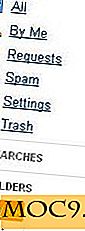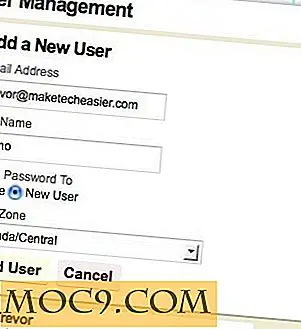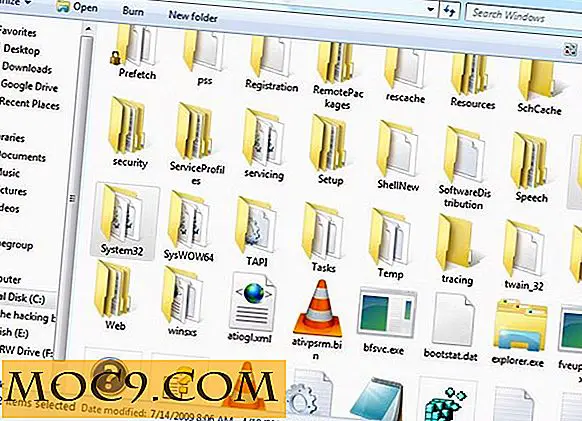Ένας άλλος μεγάλος αναλυτής χρήσης δίσκων για τις μάζες
Μην αφήσετε την απλότητα του ονόματος να σας ξεγελάσει, το Free Disk Analyzer από την Extensoft είναι γεμάτο πολλά χαρακτηριστικά.
Σε μια προηγούμενη ανάρτηση μίλησα για ένα εργαλείο ανάλυσης χρηστικής χρήσης δίσκου που ονομάζεται TreeSize Free, το οποίο περιγράφει οπτικά πώς χρησιμοποιείται ο δίσκος σας. Ο Free Disk Analyzer εκτελεί μια παρόμοια εργασία, αλλά έχει επίσης κάποια πρόσθετα χαρακτηριστικά και κάποια καλύτερα γραφικά.
Σε αυτό το walkthrough θα σας δείξω τι είναι ο Free Disk Analyzer και θα δούμε κάποιες φωτογραφίες σύγκρισης με το TreeSize Free.
Εγκατάσταση
Ξεκινήστε κατεβάζοντας το πακέτο εγκατάστασης του Free Disk Analyzer από την τοποθεσία της ExtenSoft. Όπως και οι περισσότερες από τις εφαρμογές που εξετάζουμε, το πρόγραμμα εγκατάστασης για το Free Disk Analyzer είναι πολύ εύκολο στη χρήση. Απλά περπατήστε μέσα από τα βήματα χρησιμοποιώντας τον οδηγό εγκατάστασης και θα λειτουργήσει σε λιγότερο από ένα λεπτό.
Μπορείτε να εγκαταστήσετε το Free Disk Analyzer σε πολλές γλώσσες, όπως αγγλικά, γαλλικά, ολλανδικά, γερμανικά και ρωσικά.


Χρήση
Μετά την ολοκλήρωση της εγκατάστασης και την εκκίνηση του Free Disk Analyzer, θα παρουσιαστεί ένα παρόμοιο παράθυρο με αυτό που παρουσιάσαμε παρακάτω. Αυτό το στιγμιότυπο δίνει μια ωραία και γρήγορη κατανομή της χρήσης του δίσκου από τον όγκο.

Για να ξεκινήσετε ή να ενημερώσετε την ανάλυση, κάντε κλικ στην επιλογή Ανάλυση στη γραμμή μενού. Μόλις επιλεγεί, η "Ανάλυση σε εξέλιξη ..." θα εμφανιστεί στη γραμμή κατάστασης στο κάτω μέρος.
Κάνοντας διπλό κλικ σε μια ένταση ή χρησιμοποιώντας το δέντρο στο πιο αριστερό παράθυρο, μπορείτε να ανατρέξετε σε συγκεκριμένες περιοχές αποθήκευσης. Στο παρακάτω παράδειγμα, μπορείτε να δείτε μια σύγκριση της μονάδας μου D: χρησιμοποιώντας το Free Disk Analyzer και το TreeSize Free. Οι αριθμοί είναι ελαφρώς σβησμένοι, αλλά θα έλεγα ότι είναι αρκετά κοντά ο ένας στον άλλο για να είναι ακριβείς. Όπως αναμενόταν, και οι δύο εφαρμογές δίνουν παρόμοια αποτελέσματα, ωστόσο ο Free Disk Analyzer (στα αριστερά) λάμπει πραγματικά από την άποψη του GUI.


Η επόμενη σύγκριση δείχνει μια εξέλιξη στο φάκελο αποθήκευσης, ο οποίος είναι ο μεγαλύτερος καταναλωτής χώρου αποθήκευσης σε αυτή τη μονάδα δίσκου. Για άλλη μια φορά, ο Free Disk Analyzer λάμπει από γραφική εμφάνιση. Ωστόσο, και οι δύο εφαρμογές είναι ακριβείς και θα κάνουν τη δουλειά.


Κάνοντας κλικ στην καρτέλα Μεγαλύτερες αρχεία, στο κάτω μέρος του παραθύρου, θα εμφανιστεί μια λίστα με τα αρχεία που καταναλώνουν το μεγαλύτερο μέρος του φακέλου και των υποφακέλων που επιλέξατε. Εξετάζοντας τα Αρχεία Προγράμματος, μπορείτε να δείτε ότι οι φάκελοί του Assassin's Creed και Unreal Tournament 3 είναι οι μεγαλύτεροι καταναλωτές του χώρου στο σκληρό δίσκο. Yikes!

Η εξέταση της καρτέλας Μεγαλύτερες Φάκελοι θα σας δώσει μια ανάλυση των μεγεθών των υποφακέλων. Όπως αναμενόταν από την προηγούμενη βολή, οι δύο κατάλογοι παιχνιδιών μου είναι οι μεγαλύτεροι ένοχοι για τα απόβλητα χώρου.

Τελικές σκέψεις
Όπως μπορείτε να δείτε, η λειτουργικότητα του Free Disk Analyzer είναι βασικά αυτό που θα περιμένατε από οποιαδήποτε εφαρμογή που ισχυρίζεται ότι αναλύει την κατανάλωση χώρου. Αυτό που αποδίδει αυτό το πρόγραμμα είναι πραγματικά στην παρουσίαση.
Εάν το στυλ είναι το πράγμα σας, τότε σας ενθαρρύνω να λάβετε ένα αντίγραφο αυτής της εφαρμογής σήμερα! Δεν θα απογοητευτείτε.
Έχετε ένα άλλο αγαπημένο εργαλείο ανάλυσης χρήσης δίσκου; Ενημερώστε μας στα σχόλια, θα θέλαμε να το ακούσουμε!